- Tủ lạnh giảm sốc đến 50% Khuyến mãi mới
- SALE KHỔNG LỒ - GIẢM SỐC 21 - 50%
- Tháng Panasonic - quà ngập nhà
- Đổi tủ lạnh - Máy lạnh cũ lấy PANASONIC thu hồi 2 triệu
- Đổi máy giặt cũ lấy PANASOIC thu hồi 2 triệu
- Tháng 9 may mắn cũng Panasonic
- Nội thất sale khổng lồ
![Khuyến mãi mới]()
- Gia dụng giảm sốc đến 50%
- Di động giảm sốc đến 50%
- Trả góp 0% & Khuyến mãi
- Kinh nghiệm mua sắm
- Thiết bị di động
- Kinh nghiệm
Cách sử dụng máy nhắc chữ trên CapCut chi tiết, đơn giản
Tác giả: Hướng DươngNgày cập nhật: 01/10/2025 15:07:13Tác giả: Hướng Dương18626Cách sử dụng máy nhắc chữ trên CapCut chính là một trong những bí quyết giúp bạn tự tin hơn khi quay video, đặc biệt nếu bạn thường xuyên quên lời hoặc cần đọc kịch bản chính xác. Hãy cùng Siêu Thị Điện Máy - Nội Thất Chợ Lớn khám phá chi tiết các bước thực hiện qua bài viết dưới đây để biến ý tưởng sáng tạo của bạn thành hiện thực!

Cách sử dụng máy nhắc chữ trên CapCut bạn đã biết chưa
1. Máy nhắc chữ trên CapCut là gì?
Máy nhắc chữ trên CapCut là một tính năng thông minh, hoạt động như một "teleprompter" kỹ thuật số ngay trên màn hình điện thoại. Nó cho phép bạn nhập nội dung văn bản (như kịch bản, lời bài hát hoặc hướng dẫn) và hiển thị chúng cuộn tự động trong quá trình quay video. Thay vì phải nhìn vào giấy note hoặc thiết bị riêng biệt, bạn chỉ cần đọc theo chữ hiện trên giao diện CapCut, giúp video mượt mà và tự nhiên hơn.

Máy nhắc chữ trên CapCut hoạt động như một "teleprompter" kỹ thuật số
Tính năng này được tích hợp sẵn trong ứng dụng CapCut và hoàn toàn miễn phí, phù hợp cho cả người dùng cá nhân lẫn creator chuyên nghiệp. Được cập nhật thường xuyên, máy nhắc chữ trên CapCut hỗ trợ tùy chỉnh tốc độ cuộn, kích thước chữ và màu sắc, giúp dễ dàng điều chỉnh theo nhu cầu.
2. Khi nào cần sử dụng máy nhắc chữ trên CapCut?
Không phải lúc nào bạn cũng cần máy nhắc chữ, nhưng nó thật sự hữu ích trong những tình huống sau:
- Quay video hướng dẫn hoặc review sản phẩm: Khi cần trình bày nội dung dài, chi tiết mà không muốn quên ý chính, ví dụ như hướng dẫn sử dụng app hoặc review điện thoại mới.
- Ghi lời bài hát hoặc script dài: Lý tưởng cho vlogger, giáo viên online hoặc người làm nội dung giáo dục, giúp nói lưu loát mà không bị ngắt quãng.
- Tạo nội dung chuyên nghiệp cho mạng xã hội: Nếu bạn đang xây dựng kênh TikTok hoặc YouTube, tính năng này giúp video trông chuyên nghiệp hơn mà không cần đội ngũ hỗ trợ.
- Thời điểm bận rộn hoặc thiếu chuẩn bị: Khi lịch quay gấp rút, máy nhắc chữ giúp bạn tiết kiệm thời gian chỉnh sửa hậu kỳ, tránh cắt ghép nhiều lần.
Tóm lại, nếu bạn thường xuyên gặp khó khăn trong việc ghi nhớ lời thoại, đây chính là lúc để áp dụng máy nhắc chữ trên CapCut và nâng tầm chất lượng video của mình.
3. Cách sử dụng máy nhắc chữ trên CapCut
Sử dụng máy nhắc chữ trên CapCut rất đơn giản, chỉ mất vài phút để thiết lập. Dưới đây là hướng dẫn chi tiết từng bước:
Bước 1: Mở ứng dụng CapCut đã tải về điện thoại. Tại tab Chỉnh sửa, bạn chọn vào Mở rộng ở góc trên bên phải giao diện. Sau đó tiếp tục chọn Máy nhắc chữ (Teleprompter). Lần đầu sử dụng, app sẽ yêu cầu quyền truy cập camera – hãy cho phép để bắt đầu.

Mở ứng dụng CapCut chọn Mở rộng và chọn Máy nhắc chữ
Bước 2: Giao diện máy nhắc chữ sẽ hiện ra với văn bản mẫu. Nhấn biểu tượng bút chì (Edit) và chọn Xóa tất cả để xóa nội dung mặc định.

Xóa nội dung mặc định và thêm nội dung mới
Bước 3: Gõ hoặc dán kịch bản của bạn vào ô văn bản. Sau khi hoàn tất, nhấn Đã xong (Done).
Bước 4: Di chuyển vị trí chữ bằng cách kéo biểu tượng bốn mũi tên (nếu cần đặt ở góc màn hình không che khuất khuôn mặt).
Bước 5: Nhấn biểu tượng Cài đặt (bánh răng) để điều chỉnh:
- Tốc độ: Chậm cho lời thoại dài, nhanh cho phần nhấn nhá.
- Cỡ chữ: Tăng/giảm để dễ đọc từ khoảng cách quay.
- Màu sắc: Chọn nền tối/màu chữ sáng để tránh chói mắt.

Cài đặt văn bản vừa nhập
4. Lưu ý khi sử dụng máy nhắc chữ trên CapCut
Để đạt hiệu quả tối ưu, hãy ghi nhớ một số mẹo sau:
- Thực hành trước khi quay chính thức: Đọc thử kịch bản vài lần để quen với tốc độ cuộn, tránh đọc máy móc.
- Giữ khoảng cách phù hợp: Đặt điện thoại cách mắt 30 - 50cm để chữ không che khuất camera và sử dụng chân máy để ổn định.
- Kết hợp với ánh sáng tốt: Quay ở nơi sáng tự nhiên để video rõ nét, tránh bóng tối làm lộ "dấu vết" đọc chữ.
- Cập nhật app thường xuyên: CapCut liên tục cải tiến tính năng, nên kiểm tra và cập nhật thường xuyên để tránh lỗi.
- Không lạm dụng: Chỉ dùng khi thực sự cần vì đọc tự nhiên vẫn là chìa khóa tạo sự gần gũi với khán giả.
Hy vọng với cách sử dụng máy nhắc chữ trên CapCut mà Siêu Thị Điện Máy - Nội Thất Chợ Lớn vừa hướng dẫn, bạn sẽ dễ dàng tạo ra những nội dung chuyên nghiệp dù gặp khó khăn trong việc nhớ kịch bản. Dù bạn là người mới hay đã quen với chỉnh sửa video, tính năng này sẽ tiết kiệm thời gian và tăng sự tự tin cho bạn. Hãy thử ngay hôm nay để tạo ra những nội dung ấn tượng!
Để trải nghiệm mượt mà hơn với CapCut và các app chỉnh sửa video, bạn cần một chiếc điện thoại có camera sắc nét và hiệu năng mạnh mẽ. Ghé ngay Siêu Thị Điện Máy - Nội Thất Chợ Lớn để khám phá và mua sắm các mẫu smartphone mới nhất với giá ưu đãi hấp dẫn. Đặt hàng online hoặc đến cửa hàng gần nhất để nhận tư vấn miễn phí và quà tặng đặc biệt nhé!
Bài viết liên quan
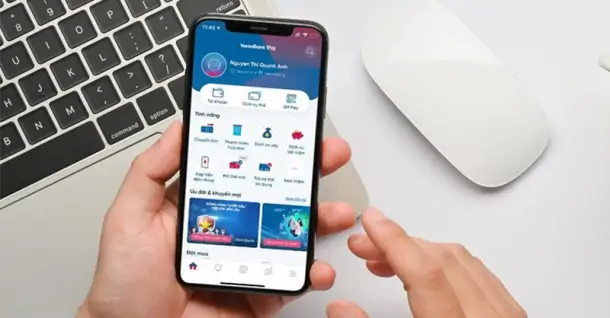
Cách lấy lại mật khẩu VietinBank nhanh chóng và an toàn
824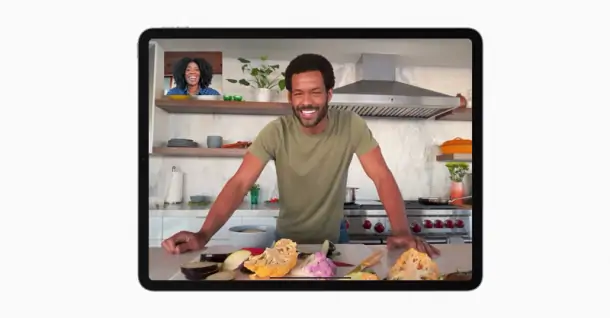
Tính năng Center Stage là gì? Hướng dẫn sử dụng chi tiết
393
Cách giả lập CASIO FX-580VN X trên điện thoại và máy tính chi tiết
500
Hướng dẫn nộp thuế đất online trên ETax Mobile: Nhanh chóng, tiện lợi, an toàn
1,974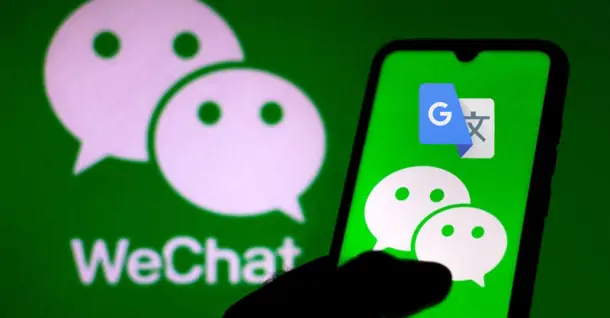
Hướng dẫn cách dịch tin nhắn trên WeChat đơn giản, nhanh chóng
327
Hướng dẫn cách tra mã vận đơn Lex VN để theo dõi tình trạng đơn hàng
251Tải app Dienmaycholon
Tải app theo dõi thông tin đơn hàng và hàng ngàn voucher giảm giá dành cho bạn.

Tin nổi bật

Mua Panasonic chuẩn Nhật - Trúng ngay xe điện Nhật
Đón Tết 2026 cùng Panasonic với chương trình “Mua Panasonic chuẩn Nhật, trúng ngay xe điện Nhật” – ưu đãi hấp dẫn, quà tặng đầu xuân đậm chất Nhật Bản ...231
Sắm Tết Rộn Ràng - Ưu Đãi Ngập Tràn
Khách hàng khi mua bất kì sản phẩm thương hiệu LG thuộc danh sách sản phẩm được áp dụng tại mục 5 trong thời gian diễn ra chương trình sẽ nhận được quà tặng Máy hút bụi LG A9T-LITE.DEGPLVN trị giá 24,...1355
Đón Tết Thêm Hên - Vòng Quay May Mắn
Khi khách hàng mua sản phẩm Philips tại hệ thống Siêu Thị Điện Máy - Nội Thất Chợ Lớn gồm: : Bình đun, Máy xay thịt, Máy đánh trứng, Nồi chiên không dầu, Nồi cơm điện, Nồi áp suất, Bàn ủi (bàn là), Má...1306
Mua 1 Tặng 1, An Tâm Thở Sạch Cùng Sharp
Ưu đãi dành cho khách hàng khi mua 01 máy lọc không khí thương hiệu Sharp sẽ được nhận miễn phí 01 màng lọc HEPA Sharp theo mã sản phẩm tương ứng trong thời gian diễn ra chương trình (danh sách chi ti...301
95 ngày tri ân – 95 năm đổi mới cùng Toshiba
CHƯƠNG TRÌNH KHUYẾN MẠI 2025: 95 NGÀY TRI ÂN – 95 NĂM ĐỔI MỚI CÙNG TOSHIBA ...8707
























